轻松清除DNS缓存:解决Windows 7网页打不开问题
在使用Windows 7电脑时,网页打不开是一个常见的问题。遇到这种情况,一种可能的解决方法是清除DNS缓存。但是,很多用户不知道如何在Windows 7中清除DNS缓存。为了帮助大家解决这个问题,下面将详细介绍清除DNS缓存的步骤。
步骤一:当网页提示无法进入,并要求清除DNS缓存时,我们可以使用Win+R快捷键调出“运行”选框,然后输入CMD来打开命令提示符操作框。
步骤二:在命令提示符操作框中,我们需要输入清空DNS缓存的命令。清空DNS缓存的命令为:ipconfig/flushdns。请复制这个命令,并在操作框中右键选择粘贴(注意:命令提示符会默认输入英文字母,没有组合键的识别功能)。
步骤三:粘贴命令后,按下回车键。等待几秒后,命令提示符会显示已成功刷新DNS解析,这表示DNS缓存已经清理干净。
步骤四:完成以上步骤后,尝试重新打开之前无法打开的网页。你会发现网页已经可以正常打开了。
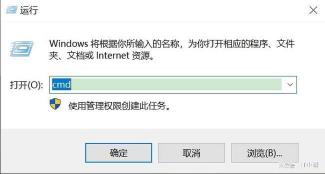
通过以上步骤,我们可以轻松地在Windows 7中清除DNS缓存,解决网页打不开的问题。这个方法简单易行,只需要打开命令提示符,输入ipconfig/flushdns命令,然后按下回车键即可清理缓存。希望这个方法能对大家有所帮助!
免责声明:本站所有作品图文均由用户自行上传分享,仅供网友学习交流。若您的权利被侵害,请联系我们
